如何查看自己的windows版本 在win10系统上如何查看当前的系统版本号
如何查看自己的windows版本,现如今Windows操作系统已经成为我们日常生活中不可或缺的一部分,对于许多用户来说,了解自己所使用的Windows版本可能并不总是那么容易。尤其是在Windows 10系统中,许多用户可能对如何查看当前系统的版本号感到困惑。在本文中我们将探讨如何在Windows 10系统上查看自己的Windows版本,以及了解当前系统版本号的方法。无论您是初次接触Windows操作系统还是长期使用者,这些技巧都将帮助您更好地了解和管理您的计算机系统。
具体方法:
1.打开我们安装的Windows10系统的电脑,进入到系统桌面。在桌面左下角选择并点击开始按钮,打开开始菜单选项。

2.打开开始菜单之后,点击开始菜单中的“设置”按钮,打开“Windows设置”选项弹窗。
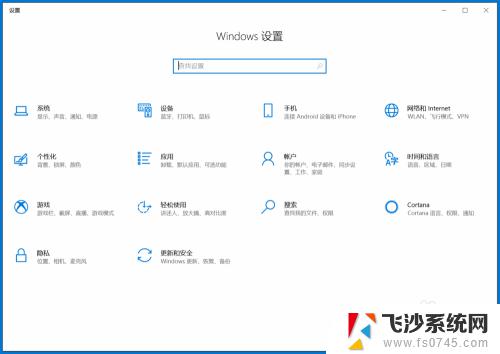
3.在打开的“Windows设置”弹窗中,我们选择并点击“系统”选项,打开并进入到“系统”设置中。
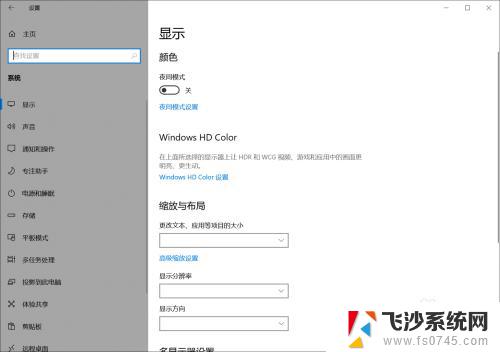
4.进入“系统”弹窗后,在弹窗左侧底部的菜单栏中找到并选择“关于”菜单选项。
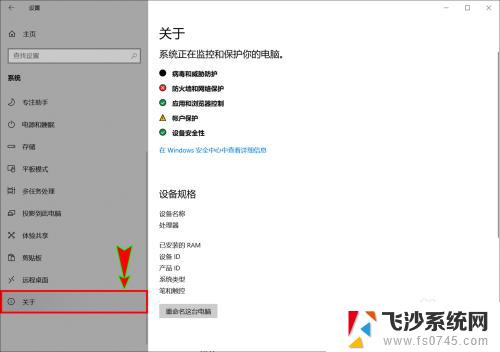
5.接着在“关于”菜单右侧的信息页面中底部位置找到“Windows规格”信息栏,在此处就可以看到我们电脑系统的版本号是多少了。
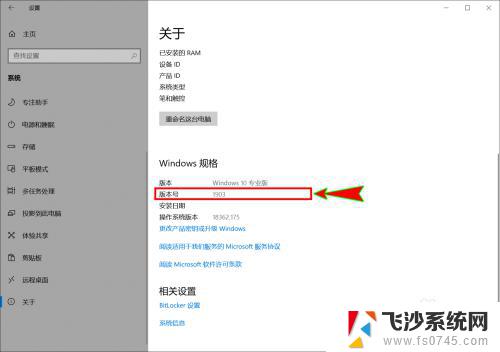
6.当然,除了系统版本号信息以外。我们也能看到自己安装的Windows10是什么版本,以及操作系统版本等其他信息。
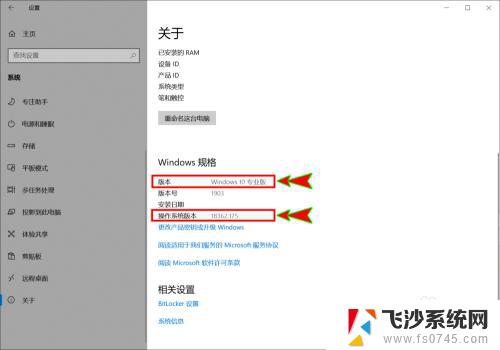
以上是查看您的Windows版本的步骤,如果您遇到相同的问题,可以参考本文中的步骤来进行修复,希望本文对您有所帮助。
如何查看自己的windows版本 在win10系统上如何查看当前的系统版本号相关教程
-
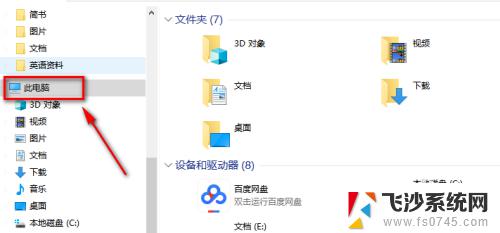 win10 看系统版本 win10如何查看系统版本号
win10 看系统版本 win10如何查看系统版本号2023-10-15
-
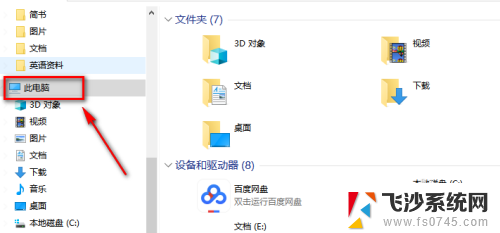 怎么看win10的版本 如何在win10上查看系统版本信息
怎么看win10的版本 如何在win10上查看系统版本信息2024-06-16
-
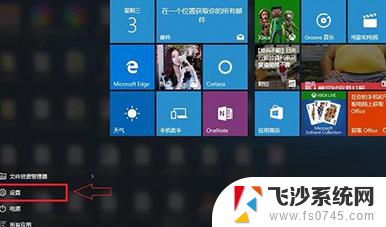 哪里看win10版本 如何查看Win10系统的版本号
哪里看win10版本 如何查看Win10系统的版本号2023-11-15
-
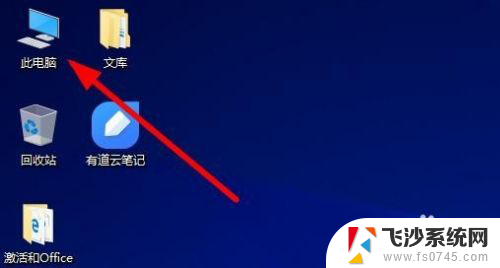 怎么看自己win10激活码 如何查看已激活Win10系统的激活码
怎么看自己win10激活码 如何查看已激活Win10系统的激活码2024-01-12
- window如何查看自己的网卡驱动 win10如何查看网卡驱动版本
- 如何查看自己的显存 怎么在Win10上查看显卡显存大小
- window10激活密钥查看 win10如何查看当前系统的激活码/产品密钥
- win10如何查看主板型号 win10系统怎么查看电脑主板型号
- 如何查看自己windows激活密钥 Win10系统激活码和激活密钥如何查看
- 怎么查看win10激活日期 如何查看Windows 10系统的激活时间
- win8.1开始菜单改win10 Windows 8.1 升级到 Windows 10
- 文件:\windows\system32\drivers Win10系统C盘drivers文件夹可以清理吗
- windows10移动硬盘在电脑上不显示怎么办 移动硬盘插上电脑没有反应怎么办
- windows缓存清理 如何清理Win10系统缓存
- win10怎么调电脑屏幕亮度 Win10笔记本怎样调整屏幕亮度
- 苹果手机可以连接联想蓝牙吗 苹果手机WIN10联想笔记本蓝牙配对教程
win10系统教程推荐
- 1 苹果手机可以连接联想蓝牙吗 苹果手机WIN10联想笔记本蓝牙配对教程
- 2 win10手机连接可以卸载吗 Win10手机助手怎么卸载
- 3 win10里此电脑的文档文件夹怎么删掉 笔记本文件删除方法
- 4 win10怎么看windows激活码 Win10系统激活密钥如何查看
- 5 电脑键盘如何选择输入法 Win10输入法切换
- 6 电脑调节亮度没有反应什么原因 Win10屏幕亮度调节无效
- 7 电脑锁屏解锁后要按窗口件才能正常运行 Win10锁屏后程序继续运行设置方法
- 8 win10家庭版密钥可以用几次 正版Windows10激活码多少次可以使用
- 9 win10系统永久激活查询 如何查看Windows10是否已经永久激活
- 10 win10家庭中文版打不开组策略 Win10家庭版组策略无法启用怎么办